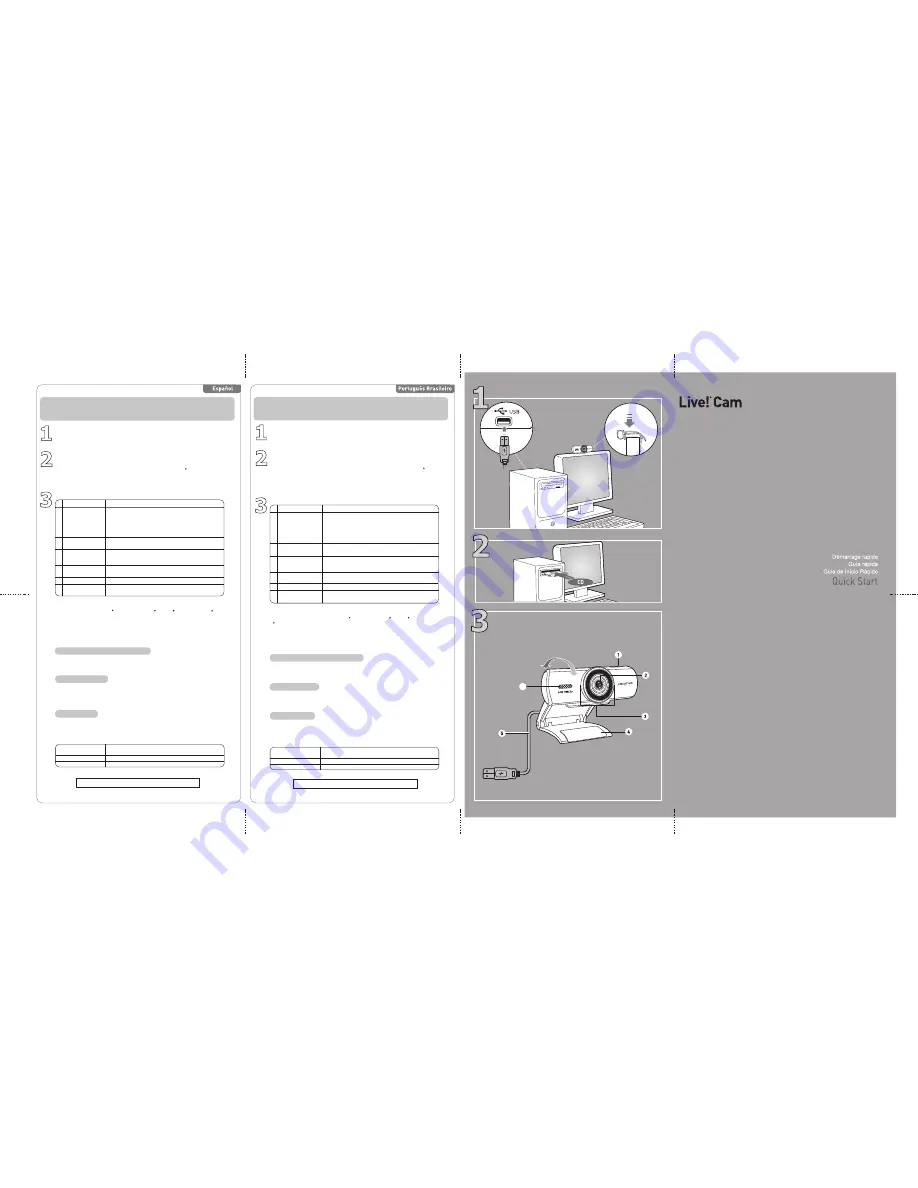
PN 03VF075000002 Rev.A
Utilizar su Live! Cam
Registro del producto
Al registrar su producto está asegurando que recibe el servicio más adecuado y el soporte
disponible para el producto. Puede registrar el producto durante la instalación o en
register.creative.com
.
Tenga en cuenta que los derechos concedidos por la garantía no dependen del registro.
CD de instalación
Garantía
d:\warranty\<region>\<language>\warranty.chm
Guarde la Prueba de compra durante el período de la garantía.
Seguridad
d:\notices\<language>\Safety_General.chm
Reglamentario
d:\fcc\<model number>\doc.chm
Su cámara web es Plug & Chat, por lo que no es necesaria la instalación de un
software. Sin embargo, la instalación de un software le permitirá disfrutar por
completo de las características de su cámara web.
Guarde este documento para futura referencia.
• Para iniciar el Live! Central 3
Haga doble clic en el ícono Live! Central 3 de la barra de tareas. En alternativa, a partir del
escritorio, haga clic en Inicio Todos los programas Creative Creative Live! Cam
Live! Central 3.
Botão instantâneo
LED de energia
vermelho
Alavanca articulada
Cabo USB
Microfone com
cancelamento de ruídos
• Pressione para iniciar o Live! Central 3.
• Capturar imagens fixas e iniciar/parar gravação de vídeo.
• Para remover a tremulação do vídeo, pressione e mantenha
pressionado enquanto conecta a webcam ao computador.
Quando o LED do botão liga/desliga acender, solte o botão.
A tremulação será removida automaticamente.
Acende quando ligado e apaga depois de cinco segundo sem uso.
Também se acende quando estiver executando uma
gravação/fluxo contínuo de áudio ou vídeo.
Monte a sua Live! Cam seguramente na área de trabalho e
nos monitores LCD do notebook.
Conecte à porta USB do seu computador.
Captura claramente o áudio durante conversas por vídeo.
1
3
4
5
6
Componente
Descrição
Utilizando a sua Live! Cam
Registro do produto
O registro do produto garante que você receba o serviço e o suporte ao produto da forma mais
apropriada. Você pode registrar o seu produto durante a instalação ou no site
register.creative.com
.
Observe que o seus direitos de garantia não dependem do registro.
Não é necessária a instalação de software, a sua webcam é Plug & Chat. No
entanto, a instalação do software permitirá que você experimente por completo
todos os recursos de sua webcam.
Guarde este documento para referência futura.
• Para iniciar o Live! Central 3
Clique duas vezes no ícone do Live! Central 3 na barra de tarefas. Como alternativa,
de sua área de trabalho, clique em Iniciar Todos os Programas Creative Creative Live! Cam
Live! Central 3.
Más información
Aprenda a sacarle a la Live! Cam el mayor partido posible, consulte la págin
www.mylivecam.com
.
Puede obtener los últimos consejos y trucos, descargar software y complementos gratuitos y
participar en juegos en su navegador web.
Mais informações
Saiba como obter o máximo da sua Live! Cam acessando
www.mylivecam.com
.
Acesse as últimas dicas e truques, faça o download gratuito de suplementos de software e
jogue jogos emocionantes no navegador da Web.
CD de instalação
Garantia
d:\warranty\<região>\<idioma>\warranty.chm
Guarde seu recibo de compra durante o período da garantia.
Segurança
d:\notices\<idioma>\Safety_General.chm
Regulamentos
d:\fcc\<model number>\doc.chm
Botón Instantánea
Diodo emisor de luz
(LED) de encendido
rojo
Palanca articulada
Cable USB
Micrófono con
silenciamiento de ruido
• Pulse para iniciar Live! Central 3.
• Captura de fotos e inicio y detención de grabación de vídeo.
• Para eliminar el parpadeo en el vídeo, pulse y mantenga pulsado
mientras se conecta la webcam al ordenador. Cuando el indicador
LED de alimentación se encienda, suelte el botón. El parpadeo se
eliminará automáticamente.
Se enciende cuando conectado y se apaga cuando no es utilizado
durante cinco segundos. También se enciende durante la realización
de una secuencia/grabación de vídeo o audio.
Soporta de forma segura su Live! en pantallas LCD de ordenadores de
sobremesa y portátiles.
Se conecta al puerto USB del ordenador.
Captura audio de forma clara durante las conversaciones por vídeo.
1
3
4
2
5
6
Componente
Descripción
1) Haga doble clic en el icono
Mi PC
. También puede hacer clic en
Inicio
Mi PC
.
2) Haga clic con el botón secundario en el icono de la unidad de CD-ROM/DVD-ROM y,
a continuación, haga clic en
Reproducción automática
.
Siga las instrucciones que aparecen en pantalla para realizar la instalación.
Cuando se le indique, conecte al ordenador el cable USB de la cámara.
Instalación del software y los controladores
(Sólo para Windows
®
)
Coloque el CD de instalación en la unidad de CD-ROM/DVD-ROM. El CD debería iniciarse
automáticamente, si esto no es así siga los pasos indicados a continuación:
1) Clique duas vezes no ícone
Meu Computador
. Como alternativa, clique em
Iniciar
Meu Computador
.
2) Clique com o botão direito do mouse no ícone da unidade de CD-ROM/DVD-ROM e,
em seguida, clique em
Reprodução automática
.
Siga as instruções restantes exibidas na tela para concluir a instalação.
Conecte o cabo USB da webcam ao computador.
Instale o software e os drivers
(Somente para Windows
®
)
Insira o CD de instalação na unidade de CD-ROM/DVD-ROM. O CD deverá ser iniciado
automaticamente. Se isso não ocorrer, siga as etapas abaixo:
Copyright © 2011 Creative Technology Ltd. El logotipo de Creative y Live! son marcas comerciales registradas de Creative Technology Ltd. en los Estados Unidos y/o en otros
países. Windows es una marca comercial registrada de Microsoft Corporation. Mac OS es una marca comercial de Apple Inc., registrada en EE. UU. y en otros países.
Ubuntu es una marca comercial registrada de Canonical Ltd. Linux es una marca comercial registrada de Linus Torvalds.
Copyright © 2011 Creative Technology Ltd. O logotipo da Creative e Live! são marcas registradas da Creative Technology Ltd. nos Estados Unidos e/ou em outros países.
Windows é uma marca registrada da Microsoft Corporation. Mac OS é uma marca comercial da Apple Inc., registrada nos Estados Unidos e em outros países.
Ubuntu é uma marca registrada da Canonical Ltd. Linux é uma marca registrada da Linus Torvalds.
Nota:
- Esta webcam es también compatible con Mac OS
®
X 10.5 o posterior y Ubuntu
®
con Linux
®
kernel 2.6 o posterior.
- Esta webcam utiliza el controlador básico proporcionado por OS X y Ubuntu y por lo tanto su funcionalidad
está limitada.
Observação:
- Esta webcam também oferece suporte ao Mac OS
®
X 10.5 ou superior e ao Ubuntu
®
com Linux
®
kernel 2.6
ou superior.
- Esta webcam usa o driver básico fornecido pelo OS X e Ubuntu, portanto, sua funcionalidade é limitada.
Model No.: VF0750
Connect
HD
3
2
1
3
2
1
• Para disfrutar de videollamadas de alta definición (HD) con Skype
Tiene que instalar la aplicación Skype en el equipo y comprobar que éste cumple con los
requisitos de sistema mínimos para realizar videollamadas HD.
Si desea más información acuda a
http://skype.com
.
Mantenga la nitidez de sus imágenes y vídeos de forma automática
sin añadir ruido a sus grabaciones de vídeo.
Enfoque automático
LiquidCrystal
2
Deixa as imagens e vídeos nítidos automaticamente, sem
acrescentar ruído às gravações de vídeo.
Servicios de asistencia técnica y al cliente
Acuda a
support.creative.com
para obtener información técnica y soluciones de problemas en la
Base de Conocimientos de Creative (Knowledge Base), disponible las 24 horas. También podrá
encontrar Servicios de Asistencia al cliente y otra información.
• Para aproveitar a chamadas de vídeo HD com o Skype
Instale o aplicativo Skype no computador e verifique se o seu computador satisfaz os requisitos
mínimos de sistema para fazer as chamadas de vídeo HD.
Visite o site
http://skype.com
para obter mais informações.
Serviços de suporte ao cliente e técnicos
Acesse
support.creative.com
para resolver e pesquisar dúvidas técnicas na Knowledge Base
de auto-ajuda 24 horas da Creative. Os serviços de suporte ao cliente e outras informações
úteis também estão disponíveis aqui.
Lente de foco
automático silenciosa
30
o
6













